Изначально струйные МФУ являлись лишь удобной альтернативой принтеру и сканеру, которые по отдельности занимают гораздо больше места. Но со временем производители стали строить оргтехнику на базе шестицветных принтеров, тем самым потихоньку вытесняя с рынка отдельные домашние устройства для фотопечати. Сейчас же фото-МФУ уже являются вполне привычным явлением. Похвастаться они могут не только шестью картриджами, но и оригинальными дизайнерскими и конструкторскими решениями, сенсорным дисплеем, наличием проводного и беспроводного сетевого интерфейсов, поддержкой печати и сканирования при помощи мобильных гаджетов, а также возможностью работы с облачными сервисами. В общем, из копира с функцией подачи заданий на печать с ПК МФУ превратились в настоящие комбайны, способные работать как полностью автономно, так и в связке с компьютерами и даже мобильными гаджетами. Одно из таких устройств попало к нам на тестирование. Производитель без лишней скромности называет модель PIXMA MG7140 премиальной. Ну что ж, посмотрим, что в ней премиального и насколько она хороша в работе.

Технические характеристики, заявленные производителем
| Canon PIXMA MG7140 | |
|---|---|
| Принтер | |
| Тип печати | Струйная, цветная |
| Тип чернил | Пигментные, водорастворимые |
| Количество картриджей | 6 отдельных чернильниц (PGBK, BK, C, M, Y, GY) |
| Минимальный объем капли, пл | 1 |
| Тип носителей | Обычная бумага Конверты Профессиональная фотобумага Canon Pro Platinum (PT-101) Профессиональная фотобумага Canon Pro Luster (LU-101) Глянцевая фотобумага Canon Plus Glossy II (PP-201) Полуглянцевая бумага Canon Plus Semi-gloss (SG-201) Фотобумага для повседневной печати Canon Everyday Use (GP-501) Матовая фотобумага Canon Matte (MP-101) Бумага для печати с высоким разрешением Canon High Resolution Paper (HR-101N) Фотонаклейки Canon Photo Stickers (PS-101) Материал для термоперевода изображения на ткань T-Shirt Canon (TR-301) Другие виды художественной бумаги Диски с печатью на поверхности |
| Максимальный формат | A4 |
| Формат фотографий, см | B5, A5, Letter, Legal, конверты (формата DL или Commercial 10), 10x15, 13x18, 20x25 |
| Плотность бумаги, г/м2 | Нижняя кассета: обычная бумага 64—105, фотобумага Canon до 300 Верхняя кассета: фотобумага Canon до 300 |
| Максимальное разрешение, dpi | 9600x2400 |
| Печать фотографий | Да |
| Двусторонняя печать | Автоматическая двусторонняя печать (A4, A5, B5, Letter) |
| Печать на поверхности дисков | Да |
| Область печати, мм | 210x297 |
| Скорость печати (ч/б А4), стр./мин | 15 |
| Скорость печати (цветн. А4), стр./мин | 10 |
| Скорость печати цветной фотографии 10x15 см, секунд | 21 (при печати без полей) |
| Копир | |
| Цветное копирование | Да |
| Скорость копирования | sFCOT: прибл. за 14 с; sESAT: прибл. 7,7 изобр./мин |
| Сканер | |
| Тип сканера | Планшетный |
| Тип датчика | CIS |
| Максимальный формат оригинала | А4 |
| Максимальный размер сканирования, мм | 216х297 |
| Разрешение сканера, dpi | 2400x4800 |
| Лотки | |
| Подача бумаги стандартная (передний лоток) | Нижняя кассета: 125 (обычная бумага) Верхняя кассета: 20 листов (фотобумага) |
| Емкость выxодного лотка, листов | Не указана |
| Интерфейсы | |
| Интерфейсы | Hi-Speed USB (порт B), Ethernet: 10/100 Мбит/с (автоматическое переключение) Wi-Fi: IEEE802.11 b/g/n PIXMA Cloud Link Приложение PIXMA Printing Solutions Google Cloud Print Apple AirPrint Печать из эл. почты Режим подключения через точку доступа WLAN PictBridge |
| Устройство для чтения карт памяти | Compact Flash, Microdrive, SD Card, SDHC Card, Memory Stick Duo, Memory Stick PRO Duo |
| Дополнительная информация | |
| ЖК-дисплей | Цветной, сенсорный, с диагональю 8,8 см |
| Поддержка ОС | Windows 8, Windows 7, Windows Vista, Windows XP SP3 (32-разрядная) Mac OS X 10.6.8 или более поздняя |
| Поддержка мобильных ОС | iOS Android Windows RT |
| Потребляемая мощность (при работе), Вт | 17 |
| Минимальная рабочая температура, °С | 5 |
| Максимальная рабочая температура, °С | 35 |
| Габариты, мм | 466x369x148 |
| Масса, кг | 8,2 |
| Гарантия, мес | 12 |
Комплект поставки
На тестирование мы получили МФУ в технологической белой упаковке, причём сразу после локальной выставки электроники, где устройство и было представлено, поэтому комплект поставки у него просто отсутствовал. Коммерческие же образцы включают шесть картриджей базовой ёмкости, кабель питания, диск с драйверами, дополнительным ПО и электронной версией руководства пользователя, а также краткое печатное руководство по подключению и первичной настройке.
Внешний вид
Серый невзрачный, но практичный пластик, торчащие во все стороны лотки для бумаги, унылые, но легко читаемые клавиши... этого в MG7140 нет. А как иначе? Ведь устройство претендует на некий премиальный статус, да и проектировалось не для офиса, где одно из требуемых качеств — это устойчивость к загрязнению и царапинам. Разумеется, Canon PIXMA MG7140 глянцевое, причём глянцевое полностью. Доступны три цветовые модификации — белая, чёрная и весьма яркая, но слишком уж неординарная красная.

Когда мы вынимали устройство из коробки, мысленно скрестив за спиной пальцы, в голове крутилась только одна мысль: «Лишь бы не чёрная, ведь фотографировать её — сущее наказание». Но как назло, нас ждала именно чёрная модификация. Разумеется, чёрный глянец и практичность совершенно несовместимы. Уже после пары прикосновений его нужно протирать, дабы МФУ радовало своим внешним видом. Пыль на чёрном глянцевом устройстве также прекрасно заметна. Конечно, чёрное МФУ смотрится выгоднее, но белое куда практичнее — отпечатки на нём заметны лишь под определёнными углами. Да и царапины на белой модификации не так видны. К слову, лак не особо прочный, поэтому при неаккуратной эксплуатации «Пиксма» быстро покрывается мелкими потёртостями. Про красную модификацию и говорить нечего — она для совсем странных людей.
На корпусе устройства нет ни единой классической клавиши. Все они сенсорные, даже клавиша питания. Кстати, только она подсвечивается постоянно, а остальные кнопки (точнее сказать, сенсорные пиктограммы) загораются, только если в текущем режиме возможно их использование.
 |  |
С лицевой стороны при беглом осмотре не заметны ни лотки для бумаги, ни приёмный лоток, ни какие-либо другие функциональные элементы. На самом деле всё на месте, но откидной приёмный лоток очень большой и скорее походит на обычную корпусную панель. Кассеты для бумаги тоже удачно закамуфлированы — заметить сразу их не так просто. Конечно, отчасти это связано с их малой ёмкостью, тем не менее их две — для обычной бумаги/конвертов и для фотоносителей, поэтому необходимости в постоянной смене пачек с носителями нет. Нижняя кассета для обычной бумаги может быть немного увеличена для установки бумаги формата Legal, но при этом край кассеты торчит с лицевой стороны устройства. Данный формат у нас непопулярен, так что это не проблема.

Как уже упоминалось выше, приёмный лоток напоминает обычную корпусную панель. Но это ещё не все его особенности. Во-первых, открывается он автоматически перед началом печати, причём автоматически раскладывается и встроенный небольшой подпор. В принципе, этого достаточно для печати на больших форматах вплоть до A4, но при необходимости использования формата Legal из подпора необходимо вытянуть ещё одну телескопическую секцию. Вторая особенность — это складывание приёмного лотка, ведь для этого не нужно предварительно складывать подпор: он прячется автоматически, когда вы закрываете крышку. Весьма удобное и оригинальное решение. Конечно, не стоит забывать, что существуют модели МФУ, в которых приёмный лоток оборудован моторизированным приводом, способным не только автоматически раскладывать лоток, но и складывать его, когда печать будет закончена и листы будут изъяты. В описании MG7140 фигурирует характеристика «премиальное устройство», и эту премиальность как нельзя лучше подчеркнул бы именно моторизированный привод.

Под приёмным лотком скрыто трехслотовое устройство чтения карт памяти, а также отсек установки компакт-дисков. Боковые поверхности пустуют. Сзади находятся разъёмы для USB- и Ethernet-кабелей, а также разъём подключения питания. Блок питания традиционно встроен в корпус устройства. Также сзади находится съёмная панель, которая открывает доступ к механизму протяжки бумаги.

К счастью, за весь период тестирования изымать застрявшую бумагу ни разу не пришлось. Сверху, в ближней к пользователю наклонной части находится крупный сенсорный экран, а также несколько сенсорных пиктограмм: клавиши старта (цвет и монохром), остановки, возврата в главное меню, возврата на один уровень назад. Кроме того, тут находятся индикаторы работы беспроводной сети и ошибки.
Подключение и настройка
Canon PIXMA MG7140 можно подключить к ПК как напрямую, так и по сети — проводной или беспроводной. При подключении МФУ при помощи USB-кабеля в ОС семейства Windows драйвера устанавливаются автоматически. Однако в этом случае доступно только прямое подключение, а сканер работает исключительно через WIA-протокол. Для беспроводного подключения и работы со сканером через TWAIN-протокол необходима установка комплектных драйверов. К слову, набор новейших драйверов можно загрузить на сайте производителя. И если раньше приходилось загружать все драйвера и программное обеспечение раздельно, то теперь достаточно скачать пакет установщика, который самостоятельно получит и установит не только полный пакет необходимых драйверов, но и дополнительное ПО. В общем, довольно удобно. При беспроводном подключении возможна как быстрая автоматическая настройка (если точка доступа поддерживает WPS), так и медленная, ручная. Примечательно, что при вводе пароля доступа к беспроводному роутеру при помощи виртуальной клавиатуры код полностью отображается, тогда как обычно символы скрываются через пару мгновений после ввода.
Разумеется, при сетевом подключении открывается доступ ко всем сетевым функциям устройства, коих немало. Для начала стоит отметить встроенный http-сервер. Его функциональность довольно скромненькая. Фактически возможна лишь настройка сетевых параметров, просмотр уровня чернил, запуск сервисных процедур, обновление микропрограммы МФУ, а также настройка параметров AirPrint и Google Cloud Print. Но и на том спасибо.
Также МФУ поддерживает работу с устройствами под управлением наиболее распространенных мобильных ОС: iOS, Android, Windows RT. Примечательно, что при подключении мобильных гаджетов возможна не только печать, но и сканирование. Кроме того, бесплатное ПО PIXMA Printing Solutions, которое доступно для скачивания в соответствующих магазинах приложений, позволяет просматривать на смартфоне или планшете уровень чернил и изменять некоторые настройки МФУ. А вот бесплатно распространяемая мобильная версия популярной оболочки VueScan, которая поддерживает множество устройств серии Canon PIXMA MX и MG, с тестируемым МФУ пока что дружбы не завела.
Вставленные в кардридер карты памяти при прямом подключении к ПК видятся как внешние диски. Кроме того, они доступны в виде сетевых папок. В устройствах HP карты также умеют подцепляться в виде сетевого диска, здесь же так не происходит, что удивительно. Более того, возможность доступа к картам памяти по сети никак не афишируется производителем, что удивительно вдвойне.
Сканер
Устройство позиционируется как фото-МФУ, и в плане печати это действительно так и есть — картриджей аж шесть штук. А вот модуль сканера основан не на CCD-, а CIS-сенсоре. Конечно, ни одно МФУ не годится для профессиональной работы с графикой, которая подразумевает использование специализированных многоцветных принтеров и чрезвычайно дорогих сканеров. Но у CIS-сканеров есть ещё один существенный недостаток — малая глубина резкости, из-за чего могут возникнуть сложности при сканировании разворотов толстых книг. Разрешение сканера довольно большое — 2400x4800 точек/дюйм. Этого более чем достаточно для домашнего применения. Петли крышки сканера регулируемые по высоте — около 17 мм. Крышка самостоятельно удерживается открытой только при максимальном угле раскрытия — чуть более 90 градусов.
Сканер способен работать не только в связке со стационарным компьютером или мобильным устройством, но и полностью автономно, ведь в МФУ имеется встроенный кардридер. Параметров сканирования в автономном режиме не слишком много. Возможен выбор формата сканируемого документа (Letter, A4, 13x18 см, 10х15 см, а также автоматическое определение), формата файла (JPEG, TIFF, PDF и сжатый PDF), разрешения сканирования (75, 150, 300 и 600 точек/дюйм) и активирование функций снижения прозрачности, очистки от пыли и прочего мусора, а также добавление маски нерезкости. Кроме того, предусмотрена возможность предварительного просмотра сканируемого материала, что особенно полезно при сканировании с автоматическим определением размера носителя. Стоит отметить, что обрезка происходит по дальнему углу, поэтому для корректной работы функции исходник необходимо совмещать с отмеченным углом, а не располагать где-то по центру. Кроме того, сканирование возможно с отправкой на ПК. Причем устройство может сразу передать файл в виде вложения к письму, если подружить его с почтовой программой на вашем компьютере.
Программа сканирования ScanGear вполне узнаваема, каких-либо существенных отличий от предшествующих версий в ней нет. Предусмотрено два режима настроек — полностью автоматический, а также расширенный, который позволяет изменять массу параметров, начиная с разрешения и заканчивая настройками тона и цветового баланса. Кроме того, в расширенном режиме возможно создание профилей настроек, причём количество создаваемых профилей неограниченно. Независимо от выбранного режима автоматика умеет корректно обрезать пустые поля, даже если носитель лежит неровно (не параллельно краям планшета), что весьма удобно. Однако функция автоматического выравнивания может сработать некорректно, если на изображении много пустых полей. А вот с обычными фото или документами автоматика справляется без проблем. Сканер дружит со сторонними TWAIN-совместимыми приложениями, причём как при прямом, так и при сетевом подключении. В приложении VueScan сканер был вовсе подхвачен ещё до установки драйверов, правда, только при работе через протокол WIA.
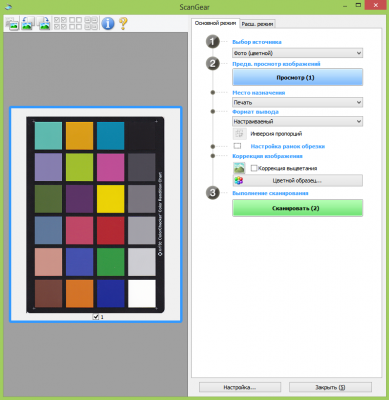 | 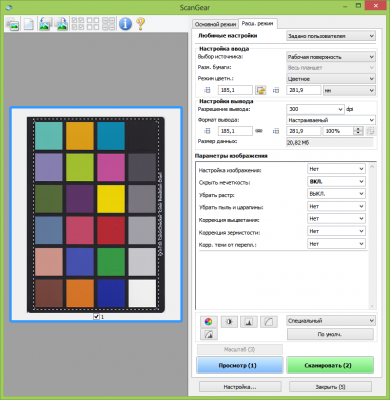 |
Тестирование
Для оценки цветового охвата сканера использовалась калибровочная таблица Munsell Color Checker. Таблица была отсканирована с разрешением 600 dpi с выключенной цветокоррекцией, после чего сохранена в формате TIFF без сжатия. На основании идеализированной модели проверочной таблицы был создан цветовой профиль, который позволил построить графики цветового охвата в системе Lab для координат ab при L, равном 25, 50 и 75. На изображениях жёлтая кривая — график цветового охвата тестируемого сканера, белая — стандартное цветовое пространство sRGB.
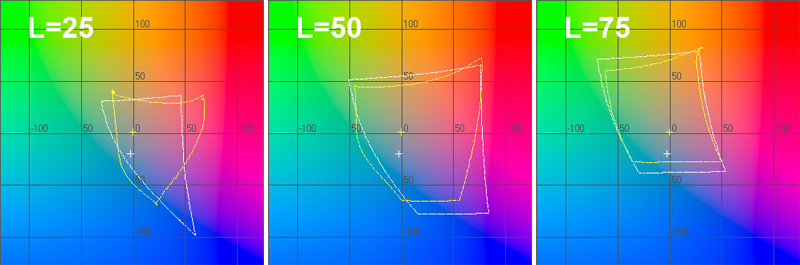
График цветового охвата сканера в координатах ab при L=25, L=50 и L=75
Скоростные показатели
Для оценки скоростных характеристик сканировался лист формата А4 с различными настройками цвета и плотности. При тестировании использовалось лишь USB-подключение, потому как при сетевом подключении, в особенности беспроводном, пропускная способность канала становится существенным ограничителем скорости работы сканера. При длительном отсутствии активности сканера он засыпает и лампа подсветки отключается, а при последующем возобновлении сканирования на подготовку к работе и прогрев лампы требуется около 5-6 секунд, что, в общем-то, немало. Однако это не является минусом конкретной модели — все струйные МФУ Canon, которые побывали у нас на тестировании, прогревались не слишком быстро. А вот скорость предварительного сканирования (для просмотра) довольно высока: каретка проходит весь планшет приблизительно за 3 секунды.
| Скорость сканирования, с | ||||
|---|---|---|---|---|
| Планшетный режим | ||||
| Плотность | ч/б | серый (8 бит) | цветной (24 бита) | |
| 150 dpi | 5 | 5 | 6 | |
| 300 dpi | 5 | 5 | 12 | |
| 600 dpi | 12 | 12 | 27 | |
Принтер
Тестируемое устройство — это фото-МФУ, основанное на шестицветном принтере. Однако два дополнительных цвета — это не привычные светло-голубой и светло-пурпурный, а серый и пигментный чёрный. Последний предназначен для печати текста, а серый картридж позволяет более детально прорабатывать градации серого при печати ч/б фото. В особенности результат от его применения заметен при печати на хорошей глянцевой бумаге. Кроме того, принтер поддерживает автоматическую двухстороннюю печать. Устройство не особо требовательно к качеству бумаги и зачастую без проблем заглатывает листы даже из небрежно брошенной пачки. Стоит отметить, что за все тестирование ни один лист во время печати не застрял. Если же установить сильно измятый лист, то устройство просто не начнет печать, а на экране отобразится сообщение о некорректном выборе формата бумаги. В принципе, такой подход является своего рода превентивной мерой защиты. Длительность подготовки к работе за период тестирования ни разу не была одинаковой. Лучший результат — всего лишь 2 секунды, а худший — 73 секунды. Но в целом устройство довольно шустро готовится к работе, а главное, сервисные процедуры не активируются во время печати задания — только после печати или перед ней.
Как уже не раз отмечалось, в МФУ имеется устройство чтения карт памяти, к тому же есть и большой сенсорный дисплей, поэтому автономному режиму печати просто грех тут не быть. Однако начать стоит не с настроек печати, а с функций режима просмотра. Зачастую в МФУ он ничем примечательным не выделяется — лишь изредка встречается функция просмотра миниатюр. При этом Canon PIXMA MG7140 в режиме просмотра не уступает фотокамерам. Например, оно позволяет выбирать один из вариантов вывода — 3х2, 5х3 и 9х6 миниатюр. Также возможна сортировка по дате снимка, причём используется не дата сохранения, а дата из метатегов снимков. К сожалению, устройство умеет сортировать снимки лишь по дням, а сортировка по неделям/месяцам/годам недоступна. Кроме того, в режиме просмотра изображение можно масштабировать. Функция обрезки доступна, но не непосредственно в режиме печати фото, а в режиме «дополнительные распечатки», что не слишком удобно. К тому же при обрезке нельзя обработать перед печатью несколько фото, да и сохранять результат на карте памяти устройство не умеет. Примечательно то, что МФУ умеет печатать PDF-файлы, включая многостраничные документы. Настроек печати не слишком много. Предусмотрен выбор типа и размера бумаги, одного из двух режимов качества, а также активирование функций печати без полей, автоматического исправления фото, режима подавления эффекта «красных глаз», а также наложения даты. Кроме того, принтер позволяет распечатывать веб-контент, но к этой особенности мы вернёмся чуть позже.
Настройки печати на ПК разделены на четыре вкладки — «Быстрая установка», «Главная», «Страница» и «Обслуживание». В общем, владельцы принтеров и МФУ Canon ничего нового тут не найдут, а для пользователей, не имеющих опыта общения с печатающей техникой Canon, мы приведём несколько снимков окна настроек печати.
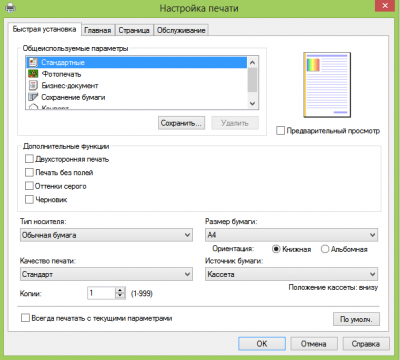 | 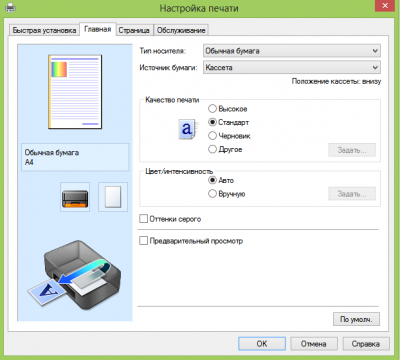 | |
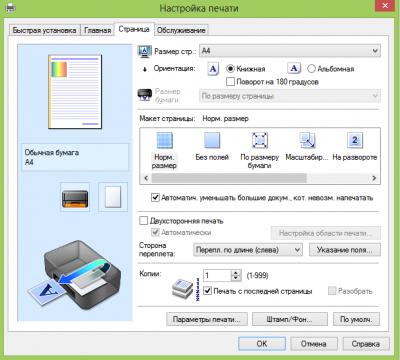 | 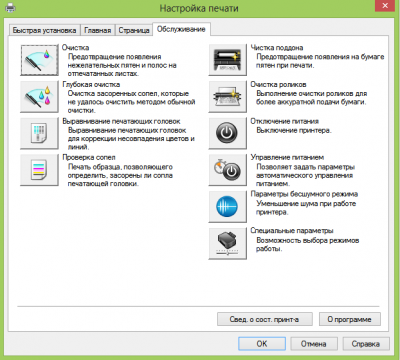 | |
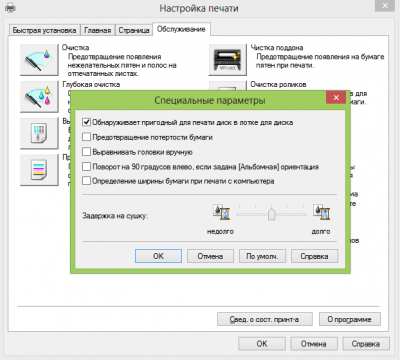 | ||
Тестирование
Для оценки цветового охвата принтера использовался спектроколориметр Datacolor 1005, входящий в комплект Spyder3Studio. При помощи данного прибора была построена пара ICC-профилей — для обычной офисной бумаги плотностью 80 г/м2 и для глянцевой фотобумаги Canon GP-501 Glossy Photo Paper Everyday Use 170 г/м2, предназначенной для печати с высоким разрешением.
На базе профилей для всех использованных типов бумаги и картриджей был построен график цветового охвата для цветовой координатной системы Lab в координатах ab для светлости L=25, 50 и 75. На графике: жёлтая кривая — офисная бумага, зелёная — бумага Canon GP-501, а для возможности сравнения приведена белая кривая стандартного цветового пространства sRGB.
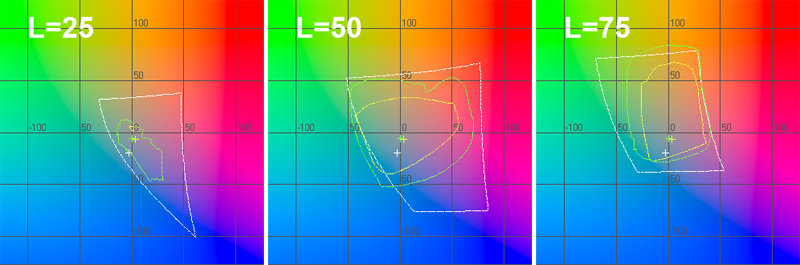
График цветового охвата принтера в координатах ab при L=25, L=50 и L=75
Стандартные тестовые шаблоны 3DNews были распечатаны на тех же типах бумаги, что и при оценке цветового охвата. Тестовые шаблоны отсканированы с разрешением 600 dpi и сохранены в программе Adobe Photoshop в формате JPEG с минимальным сжатием.
* Для просмотра полноразмерного изображения нажмите на миниатюру
Примеры фото
Скоростные показатели
Для проверки скорости печати текста было распечатано 10 листов текстового шаблона, полностью заполненного словом «Тест» (шрифт — Times New Roman, кегль — 12, межстрочный интервал — стандартный). В черновом режиме при полном заполнении страницы словом «Тест» среднее время печати страницы без учёта времени подготовки составило 5,2 секунды. При частичном заполнении в 20, 15 и 10 строчек среднее время печати одной страницы составило 2,8, 2,6 и 2 секунды соответственно. При печати в стандартном режиме для полного заполнения страницы в среднем потребовалось 5,4 секунды, а для частичного — 3, 2,8 и 2,4 секунды соответственно.
Качество печати текста в нормальном и быстром режимах не особо различается, но во втором случае изображение получается чуть светлее из-за меньшего расхода чернил, поэтому быстрый режим скорее стоило бы назвать экономичным. Ниже приведены кроп-фрагменты отпечатков в режимах «быстро» и «стандарт» на обычной офисной бумаге плотностью 80 г/м2.
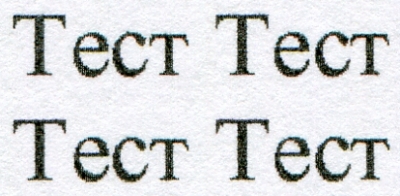 Фрагмент страницы, отпечатано в режиме качества «быстро» | 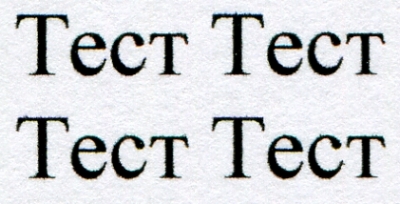 Фрагмент страницы, отпечатано в режиме качества «стандарт» |
Фотопечать традиционно для струйных МФУ Canon оказалась довольно шустрой. Например, для печати изображения без рамок с максимальным качеством на носителе размером 10х15 см без учёта времени подготовки к печати требуется 60 секунд, а для печати на носителе формата A4 при тех же настройках — 225 секунд. На фоне прямых конкурентов, особенно из лагеря Epson, «Пиксма» смотрится очень выгодно.
Шум
Самым громким процессом является выброс листов, при котором уровень шума достигает уровня 58,5 дБА. Не отстаёт и подготовка принтера к печати — до 51,8 дБА. При печати текста в стандартном качестве уровень шума колеблется в пределах 48,1-54,5 дБА, при печати фото формата А4 — 39,5-41,6 дБА, а при печати на носителе размером 10х15 см — 40,3-42,4 дБА. В общем, немного тише, чем большинство струйных МФУ. Как и во многих современных принтерах Canon, предусмотрена возможность активирования тихого режима, причём как на постоянной основе, так и в чётко указанный временной промежуток. В данном режиме независимо от установленного качества принтер ведет себя чуть тише — примерно как при печати с максимальным качеством, но уменьшается не только шум, но и скорость печати.
Копирование
Функция копирования присуща всем МФУ, но более востребована она в устройствах, ориентированных на офисное применение. Однако, несмотря на это, арсенал настроек копирования у нашего домашнего подопытного весьма внушительный. Разумеется, возможно как монохромное, так и цветное копирование, причём в трёх режимах качества. Кроме того, предусмотрена возможность регулировки интенсивности, выбора размера и типа бумаги, а также активирование двухстороннего режима печати. Также предусмотрены макеты — два в одном и четыре в одном. Вариантов масштабирования масса: стандартная функция масштабирования от 25 до 400%, сохранение размера, подгон под размер носителя и несколько вариантов преобразования форматов (A5?A4, B5?A4, A4?A5, A4?B4).
Одной из важных особенностей является режим предварительного просмотра, в котором возможно управление масштабом при помощи виртуального ползунка в стандартных пределах — 25-400%. В общем, арсенал весьма внушительный. Кроме того, в режиме «Дополнительные распечатки» предусмотрены режимы копирования без полей, копирования без рамки, а также копирования фотографий, который позволяет одновременно копировать несколько фото, но при этом расстояние между фотографиями должно быть не меньше 10 мм, дабы автоматика могла их корректно выделить.
Скоростные показатели
| Canon PIXMA MG7140 Скорость копирования, с | ||
|---|---|---|
| Планшетный режим | ||
| Качество | ч/б | цветной |
| Черновик | 10 | 16 |
| Стандартное | 13 | 23 |
| Высокое | 40 | 75 |
Печать на поверхности дисков
Тестируемое устройство, как и положено топовой струйной модели с акцентом на фотопечать, дополнено возможностью печати на поверхности оптических дисков. В теории в премиальном устройстве держатель дисков должен появляться из недр корпуса, как, например, в топовых моделях фото-МФУ производства Epson. Но нет, для начала нужно изъять лоток для фотобумаги, отсоединить от его днища держатель дисков, откинуть крышку слота установки держателя, а потом установить его, совместив метки на корпусе устройства и держателе. Конечно, дольше читать, чем делать, но всё же подобные пляски с совсем не бюджетным устройством тянут на солидный минус.
 |  |
Печать на поверхности дисков возможна из любой программы, поддерживающей печать. Но всё же без особенностей не обошлось. Например, если создать в графическом редакторе изображение на круге, вписанном в квадрат со стороной 120 мм (диаметр стандартного оптического диска), и отправить на печать, указав в качестве носителя лоток установки дисков, то изображение будет распечатано некорректно. Во-первых, оно будет смещено на 17 мм вверх, во-вторых, центр диска автоматически не вырезается. Но хуже то, что защитный механизм не предусмотрен, и всё смещённое изображение печатается на поверхности держателя. В общем, для корректной печати необходимо создавать документ размером 120х137 мм, а этикетку выравнивать по нижнему краю. Кроме того, центр диска потребуется вырезать вручную. При использовании комплектной программы Canon My Image Garden никаких дополнительных манипуляций проводить не нужно, хотя диаметр внутреннего круга всё же можно указать вручную. Программа позволяет выбрать один из 33 шаблонов, 11 предустановленных фонов, а также вставить любое изображение и текст. Подготовка к печати на поверхности диска может длиться как 10-12 секунд, так и 30-35, а длительность печати при максимальном качестве зачастую достигает 65 секунд.
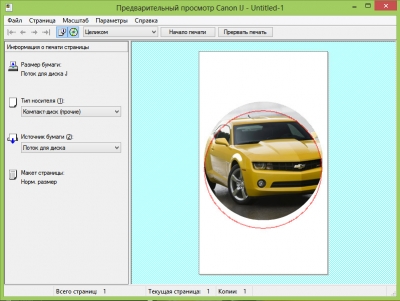 Печать из графического редактора без смещения | 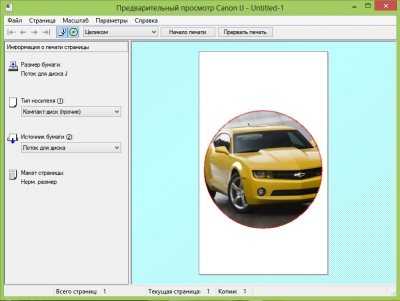 Печать из графического редактора со смещением 17 мм |
В автономном режиме работы можно скопировать изображение с поверхности диска, а также напечатать на нем изображения с карты памяти. К сожалению, в автономном режиме работы нельзя комбинировать этикетку из нескольких изображений, используя различные предустановленные шаблоны, хотя у некоторых конкурентов такая возможность есть.
Дополнительные функции
МФУ сетевое, к тому же поддерживает облачные сервисы печати, причём не только PIXMA Cloud Link, но и службу «Виртуальный принтер» Google. В принципе, функции отчасти копируют друг друга, но, с субъективной точки зрения, сервис облачной печати от Google значительно удобнее. Простота регистрации в нем доведена до совершенства. Если имеется google-аккаунт, то процесс регистрации займёт меньше минуты, причём большая часть этой минуты пойдёт на печать короткой ссылки и QR-кода. После чего необходимо либо ввести короткую ссылку в адресную строку веб-браузера, либо сфотографировать при помощи смартфона QR-код, а перейдя по ссылке — просто нажать клавишу подтверждения регистрации. Поддерживаются не только сервисы виртуального принтера, но и возможность печати изображений из веб-альбомов Picasa, Flickr и Photobucket, а также фотографий из Twitter, Facebook, Evernote и облачного хранилища Dropbox. Возможно, в будущем перечень поддерживаемых соцсетей и облачных сервисов расширится — можно устанавливать и новые приложения. Помимо печати собственно изображений из Сети, доступна печать открыток и различных бумажных моделей (своего рода оригами). Разумеется, всё это без помощи ПК.
Стоимость
К сожалению, в розницу на момент тестирования устройство ещё не добралось, поэтому можно лишь предположить, что по цене оно не будет особо отличаться от конкурирующих МФУ. В США стоимость Canon PIXMA MG7140 составляет 200 долларов. Но куда важнее не цена устройства, а то, во сколько выльется его эксплуатация. За чёрный картридж с пигментными чернилами PGI-450PGBK стандартной ёмкости с ресурсом 300 страниц необходимо выложить в среднем около 470 рублей, а картридж повышенной ёмкости с буквами XL в названии, ресурс которого составляет 500 страниц, в среднем стоит 660 рублей. Фотокартриджи имеют разный заявленный ресурс, поэтому для удобства восприятия данные о их ресурсе и стоимости приведены в сводной таблице ниже.
| Картридж | Заявленный ресурс, страниц | Ориентировочная стоимость, рублей |
|---|---|---|
| CLI-451BK | 1105 | 390-440 |
| CLI-451BK XL | 4425 | 530-623 |
| CLI-451C | 304 | 369-440 |
| CLI-451C XL | 665 | 530-623 |
| CLI-451Y | 330 | 390-440 |
| CLI-451Y XL | 685 | 530-623 |
| CLI-451M | 298 | 390-440 |
| CLI-451M XL | 660 | 530-623 |
| CLI-451GY | 780 | 264-440 |
| CLI-451GY XL | 3350 | 510-623 |
Заключение
Что у Canon PIXMA MG7140 в итоге с достоинствами и недостатками? Это вроде бы не слишком дорогое устройство, которое поддерживает двухстороннюю печать, довольно шустро сканирует и печатает, причём делает это весьма качественно. Кроме того, не стоит забывать о возможности печати и сканирования при помощи мобильных гаджетов, а также о поддержке разнообразных облачных сервисов, в том числе службы Google «Виртуальный принтер».
Дизайн «Пиксмы» также весьма интересен, но практичным полностью глянцевый корпус не назовёшь, особенно если он черный. Экран устройства большой и сенсорный, но не наклонный, как во многих дорогих моделях серии Canon PIXMA. Есть замечания и к режиму печати на поверхности дисков. Во-первых, держатель приходится вручную отсоединять от лотка для бумаги и устанавливать в предусмотренный слот, хотя, по-хорошему, он должен выезжать автоматически. А во-вторых, не предусмотрена защита от печати на держателе, так что после неудачной подгонки изображения в графических редакторах готовьтесь отмывать МФУ от его собственных чернил. В общем, замечания имеются, но устройство всё же оставило больше положительных впечатлений.
Источник: www.3dnews.ru


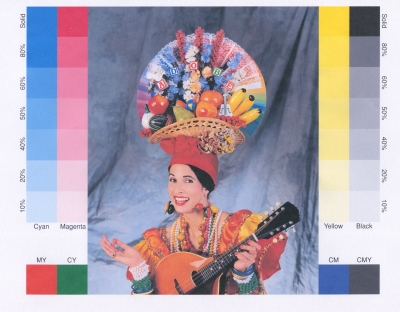
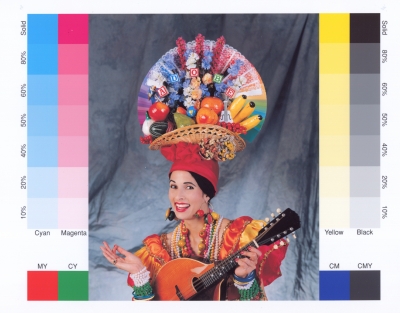
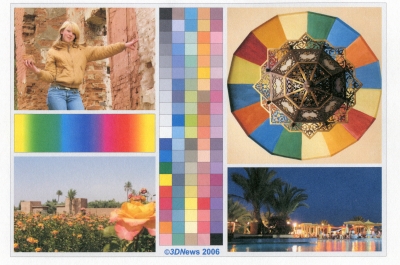
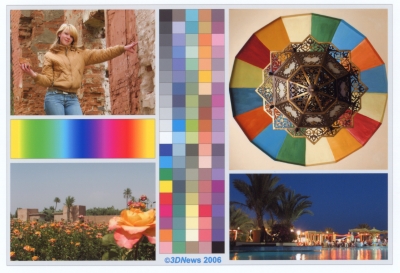
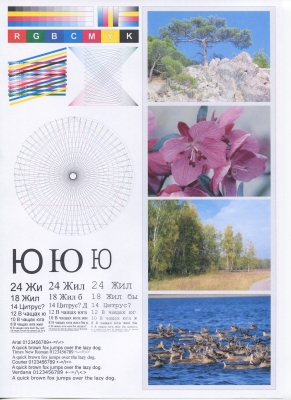
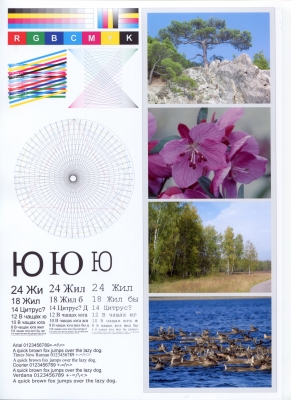





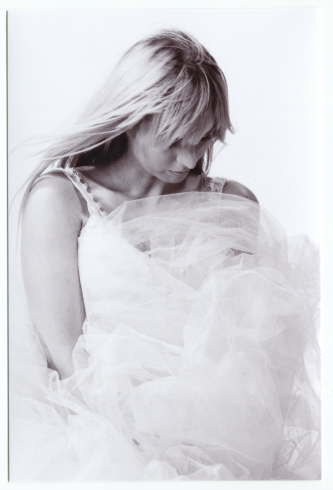
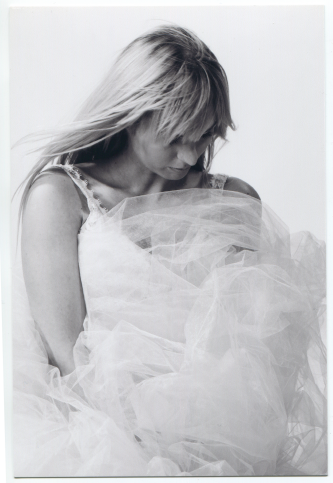



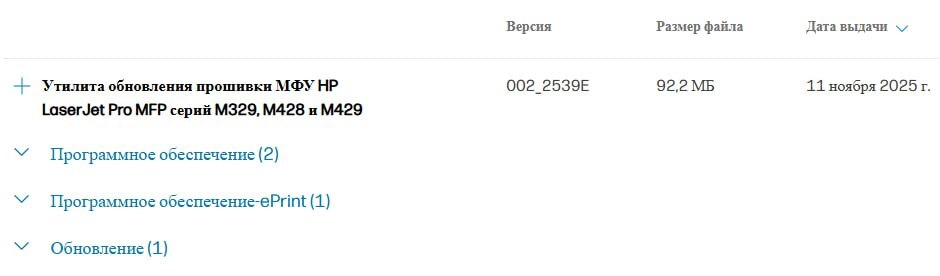
комментарии